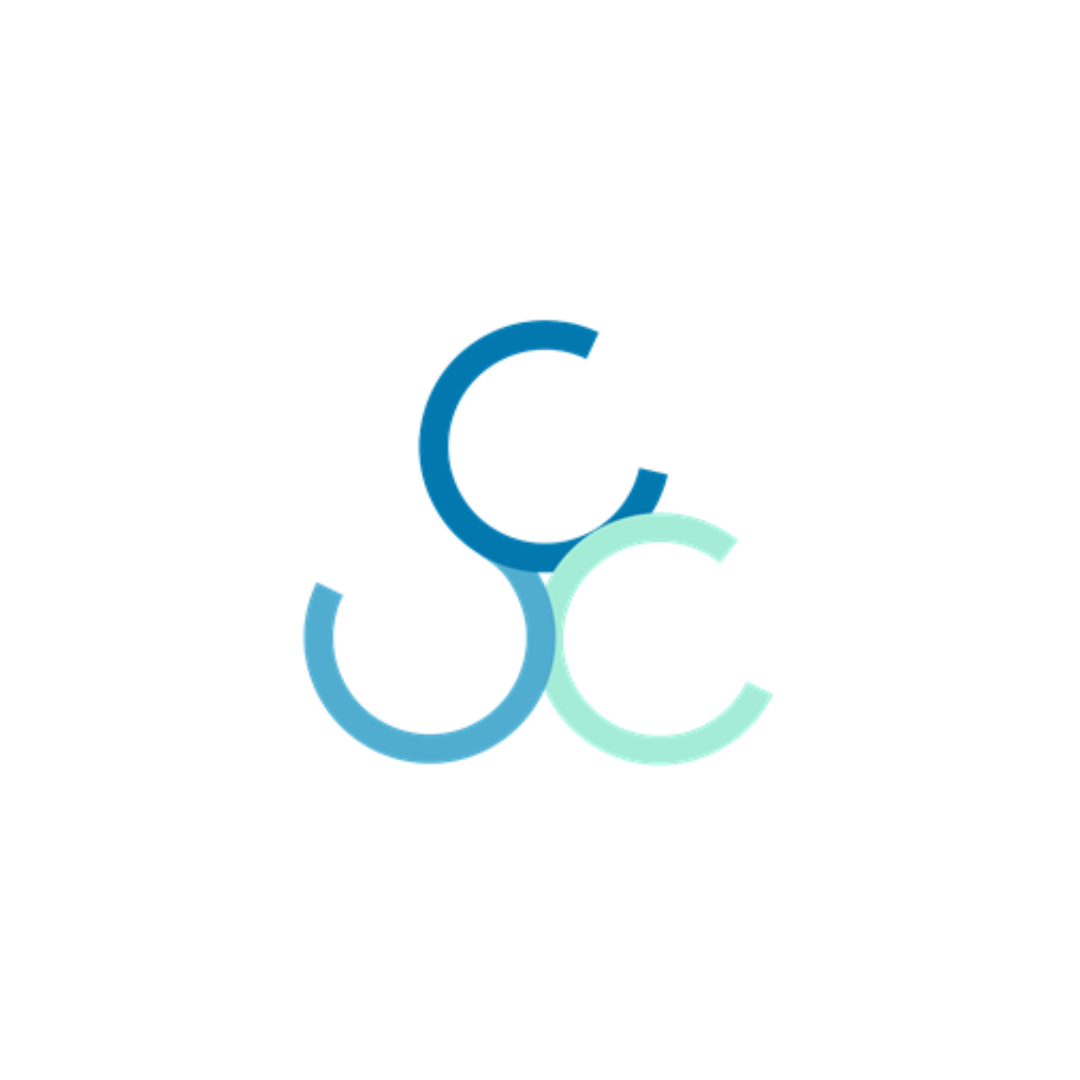この記事では、Rubicon の給付金の操作について解説していきます。
この記事では、スマホで操作しています。PCでも操作可能です。
メタマスクの登録はしておいて下さい。
※ブリッジなどの取引とガス代にETHが必要です。
※1,000円程あれば足りると思います。
①BybitでETHを準備する
↓↓Bybitの口座開設がまだの方はコチラから↓↓
”https://sjk-g.com/home/2699″↓↓MetaMaskの登録がまだの方はコチラから↓↓
”https://sjk-g.com/home/1584″・BybitでETHを購入
まずは、BybitからETHを購入していきます。
Bybitにログインし、画面下の「取引」をタップします。
今回は簡単な成行注文で購入していきます。
※今回はUSDTを保有していますので、「ETH/USDT」の通貨ペアで取引します。
通貨ペアで「ETH/USDT」を選択し、今回はETHを購入したいですので「買い」を選択します
購入したい数量を入力し、「ETHを買い」をタップします。
次でも「ETHを買い」をタップすれば、購入完了です。
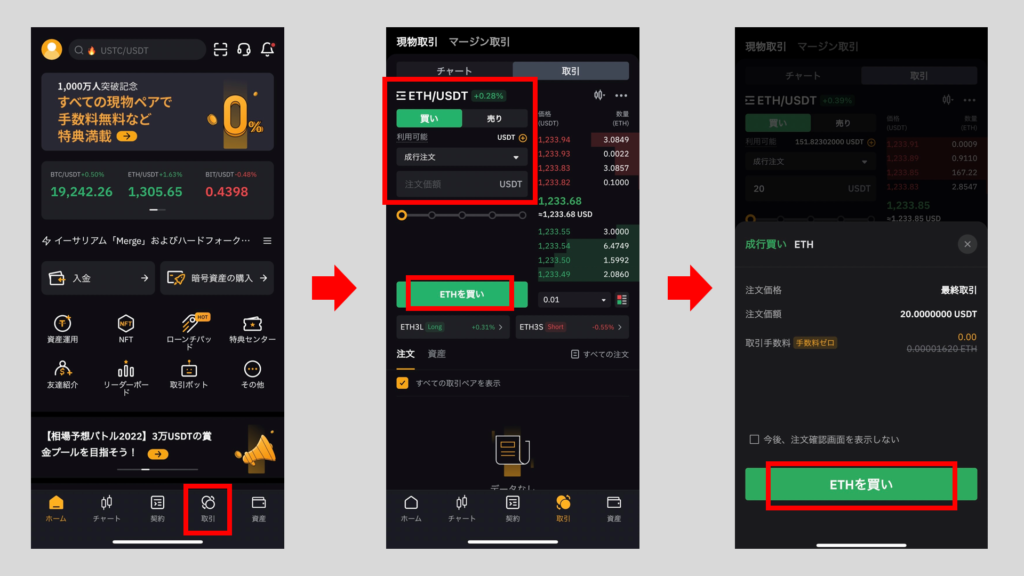
・BybitからメタマスクにETHを送金
ETHを購入できたら、MetaMaskに送金していきます。
まずはBybitの画面下の「資産」をタップし、「現物アカウント」をタップします。
現在保有中の暗号資産が表示されますので、「ETH」をタップし、「出金」をタップします。
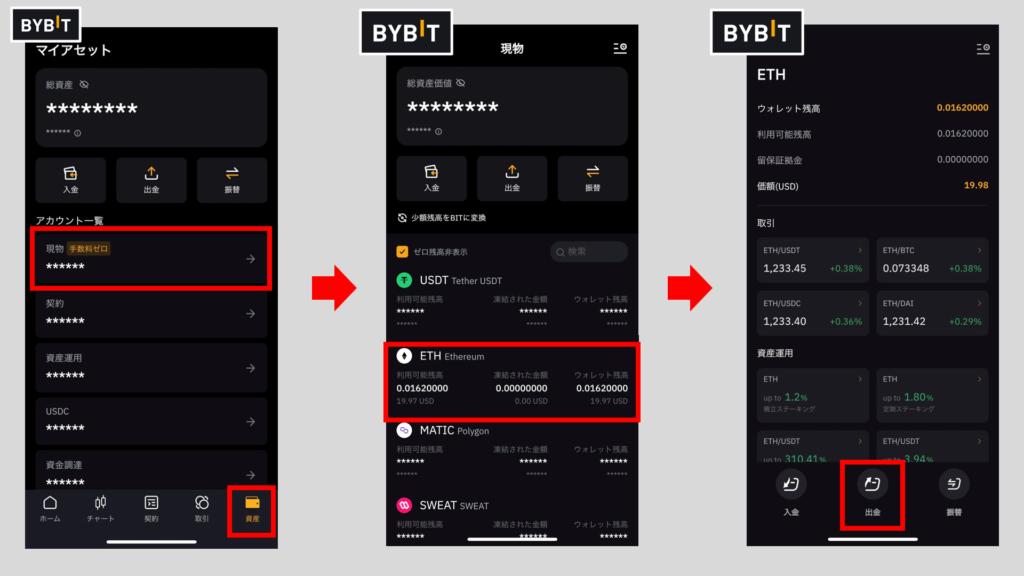
出金先のアドレスを入力する必要があります。
今回はMetaMaskに出金しますので、MetaMaskにログインし受取アドレスを確認します。
緑枠部分のネットワークをEthereum Main Networkにします。
「ETH」をタップし、「受け取る」をタップします
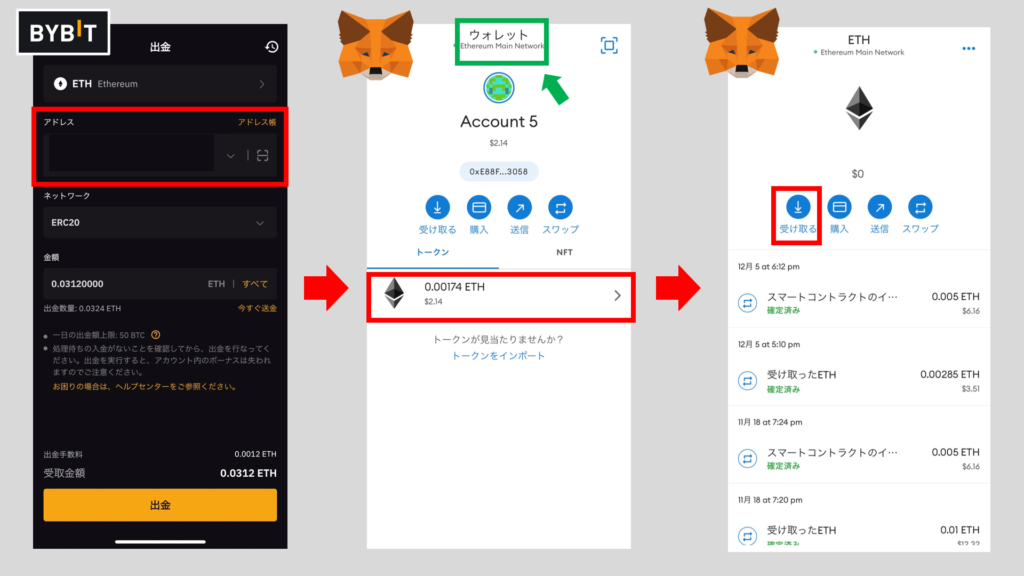
MetaMaskの受け取りアドレスが表示されますので、「コピー」をタップします。
Bybitの出金画面に戻り、先程コピーしたアドレスを「貼り付け」します。
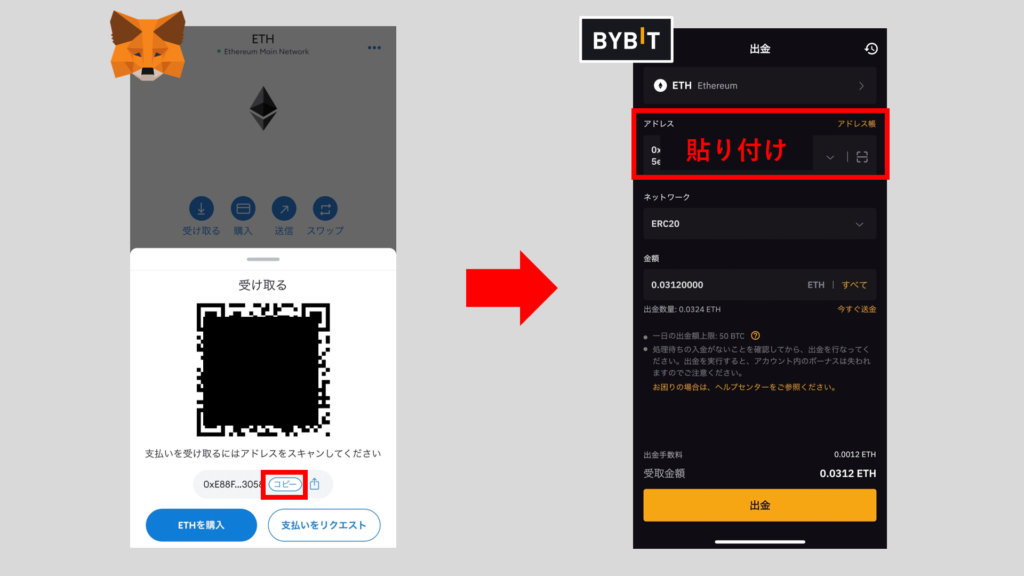
あとは出金したい数量を入力し、「出金」をタップします。
出金の為にEメール確認コードとGoogle認証コードを入力します。
「コードを取得」をタップすれば、メールでEメール確認コードが届きますので、それを入力します。
コードが入力できたら、「同意する」をタップすれば出金完了です。
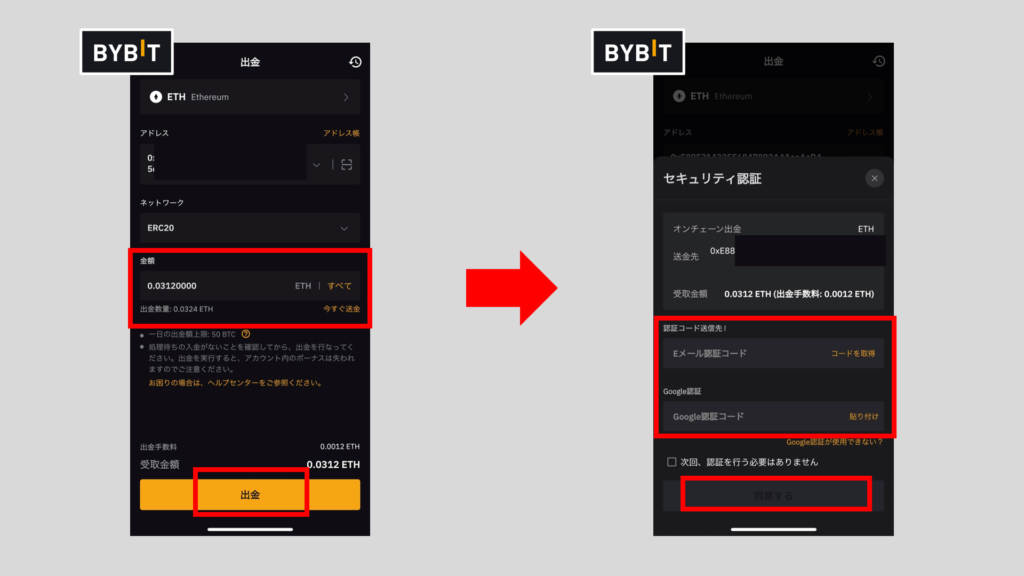
②Optimismネットワークをメタマスクに追加
まずは、Optimismネットワークをメタマスクに追加していきます。
メタマスクを起動します。
画面上部のネットワークを切り替える部分をタップし、「Add a network」をタップします。
Optimismの横の「Add」をタップし、「Approve」をタップすればネットワークの追加完了です。
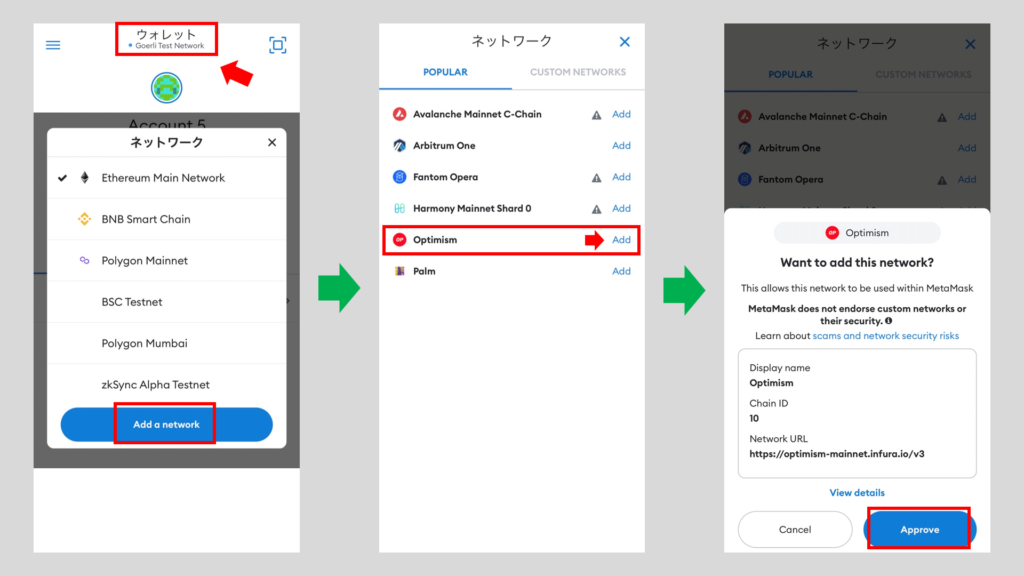
③Optimismネットワークにブリッジ
※ブリッジとガス代にETHが必要ですので、メタマスクに入れておきましょう。
※1,000円程あれば足りると思います。
https://app.optimism.io/にアクセスします。
「Agree to terms」をタップし、「Connect Wallet」をタップします。
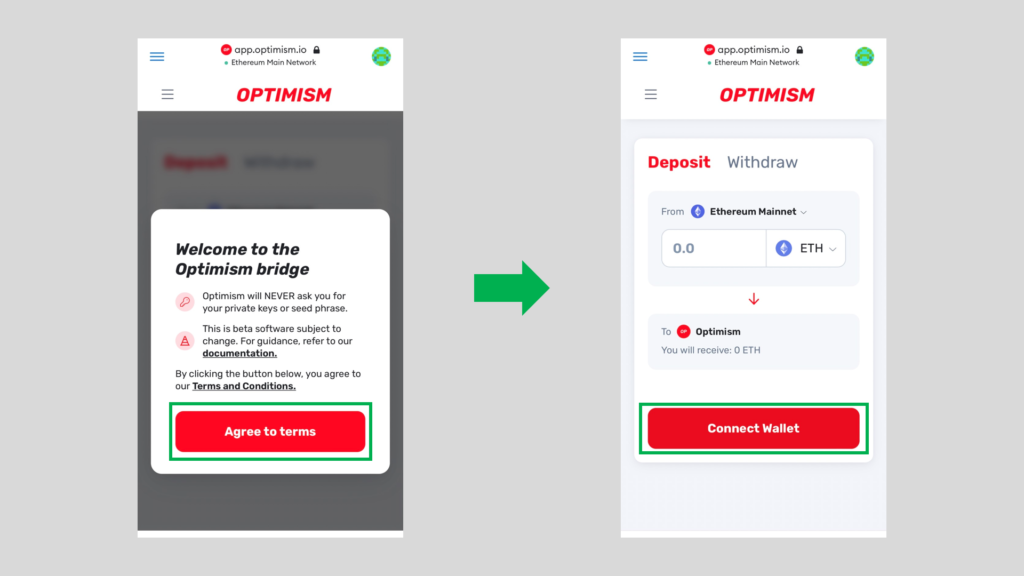
「MetaMask」、「接続」をタップすれば接続完了です。
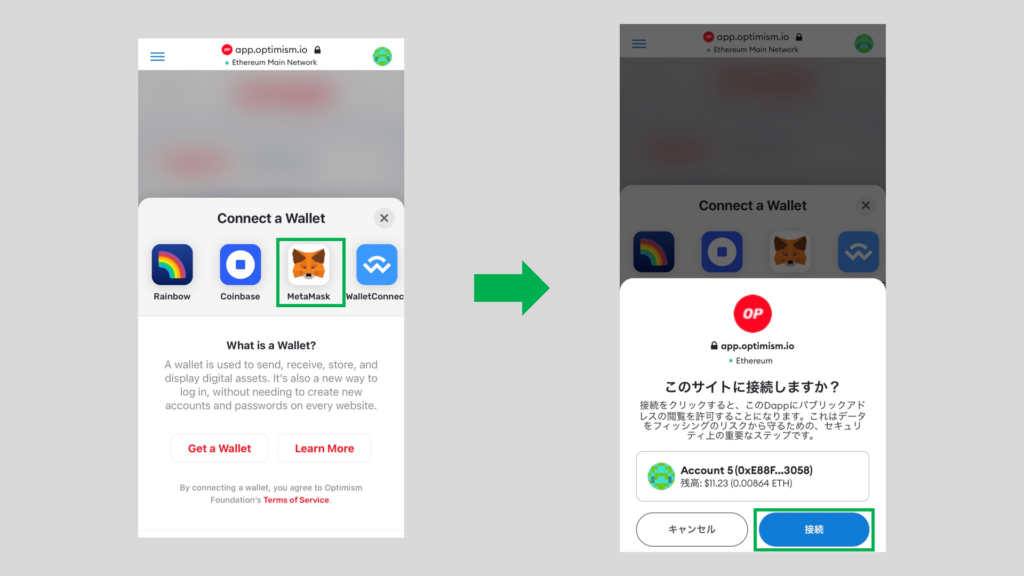
Optimismネットワークにブリッジしていきます。
※記事では、ETHをブリッジしています。
ブリッジする通貨を選択、数量を入力し、「Deposit」をタップします。
「Deposit」、「確認」をタップします。
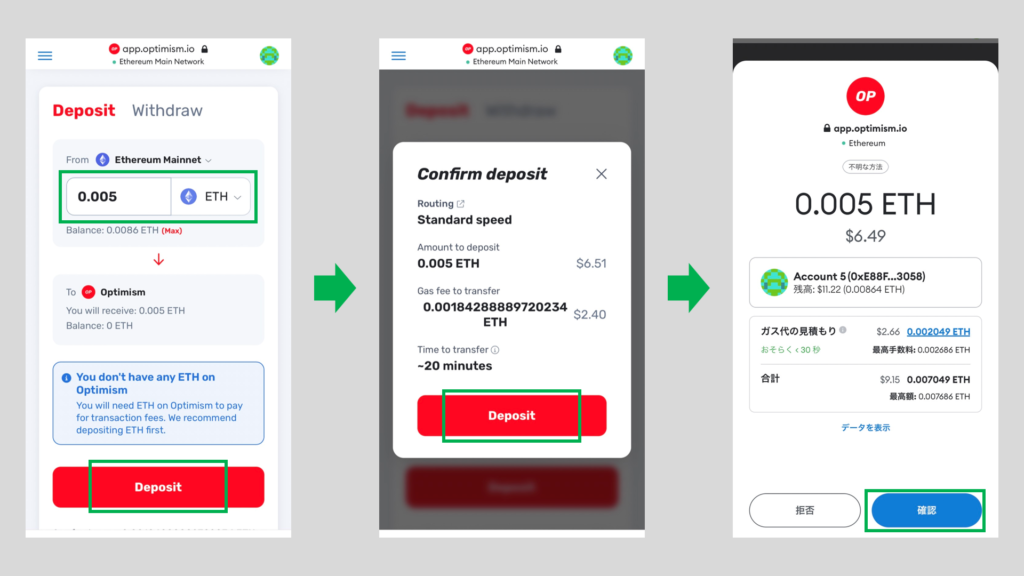
「Pending」が「Complete」に変わればOptimismネットワークにブリッジ完了です。
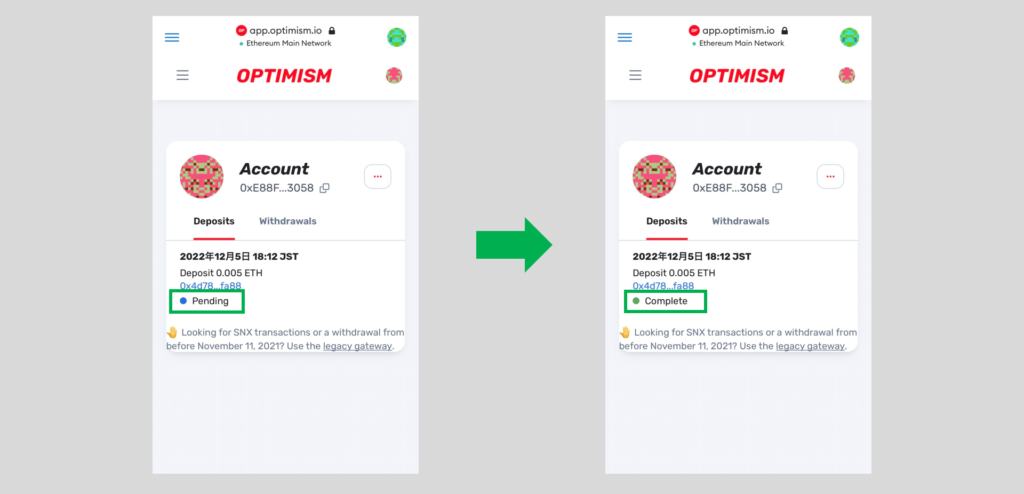
④DEXを利用する
続いて、ブリッジしたETHを使って、DEX利用してみましょう。
https://app.rubicon.finance/にアクセスします。
アクセスしたら、「CONNECT YOUR WALLET」、「METAMASK」、「接続」でメタマスクを接続します。
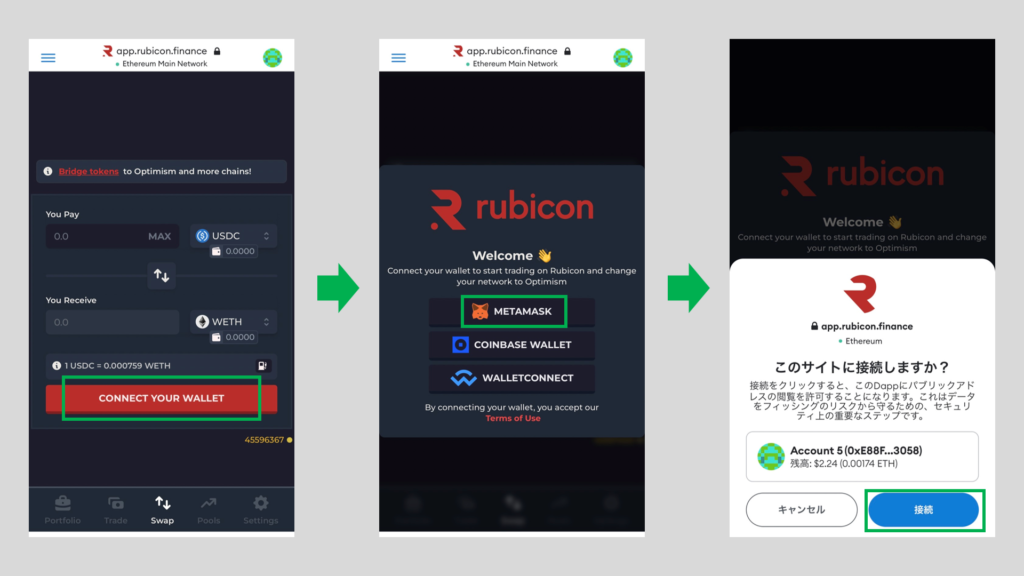
メタマスクのネットワークがOptimismになっていなければ、切り替えるよう表示がでます。
「SWITCH TO OPTIMISM」、「Settings」、画面右上のネットワークを繰り替えるマークをタップします。
「Optimism」をタップすれば、切り替え完了です。
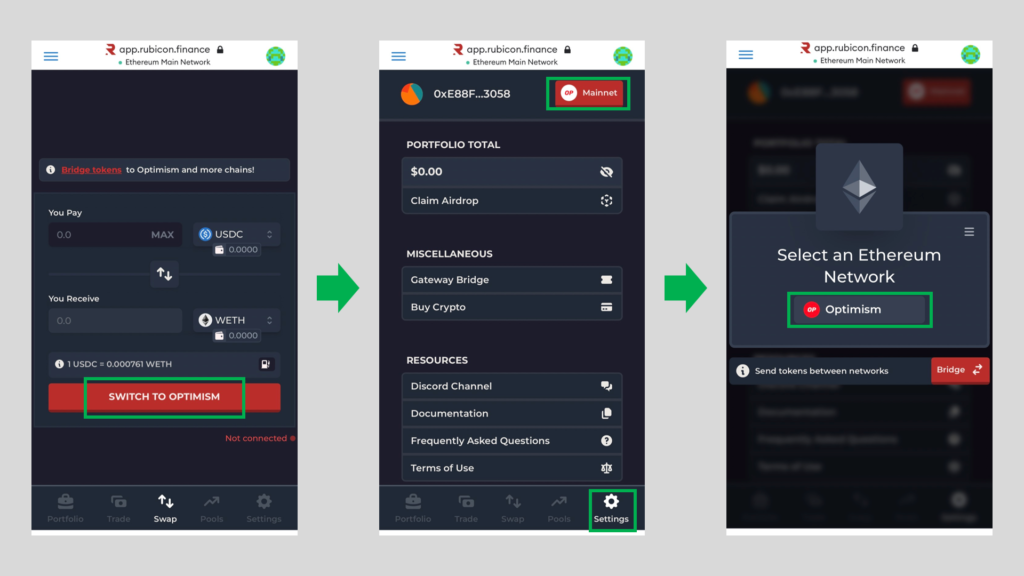
・スワップ
スワップしてみましょう。
※記事では、ETHをWETHにラップしています。
通貨を選択、数量を入力し、「WRAP」、「確認」をタップすればラップ完了です。
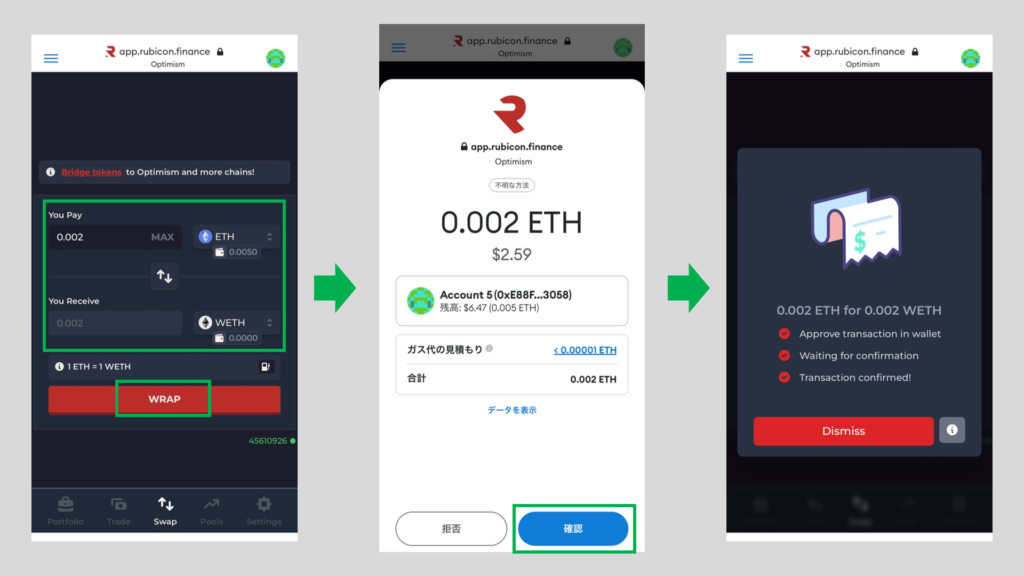
次は、WETHをOPにスワップしていきます。
通貨を選択、数量を入力し、「SWAP」、「確認」をタップすればスワップ完了です。
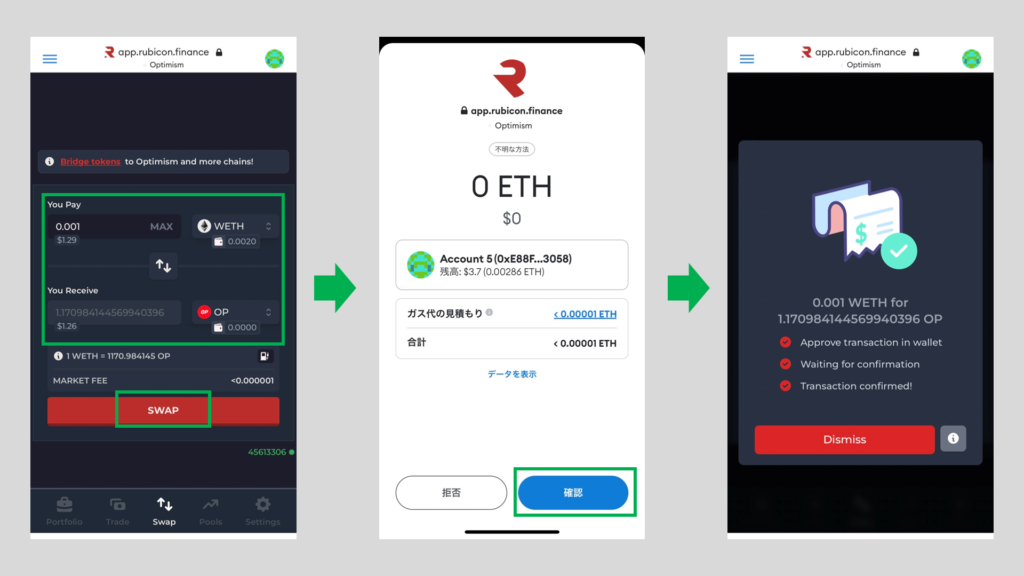
・トレード
次は、トレードをしていきましょう。
※記事では、先程OPにスワップしましたので「OP/USDC」の通貨ペアでトレードしていきます。
画面下の「Trade」をタップし、通貨ペアを選択し、「APPROVE」をタップし「承認」で有効にします。
あとは数量を入力し、「SELL OP」をタップし、トレードしてみましょう。
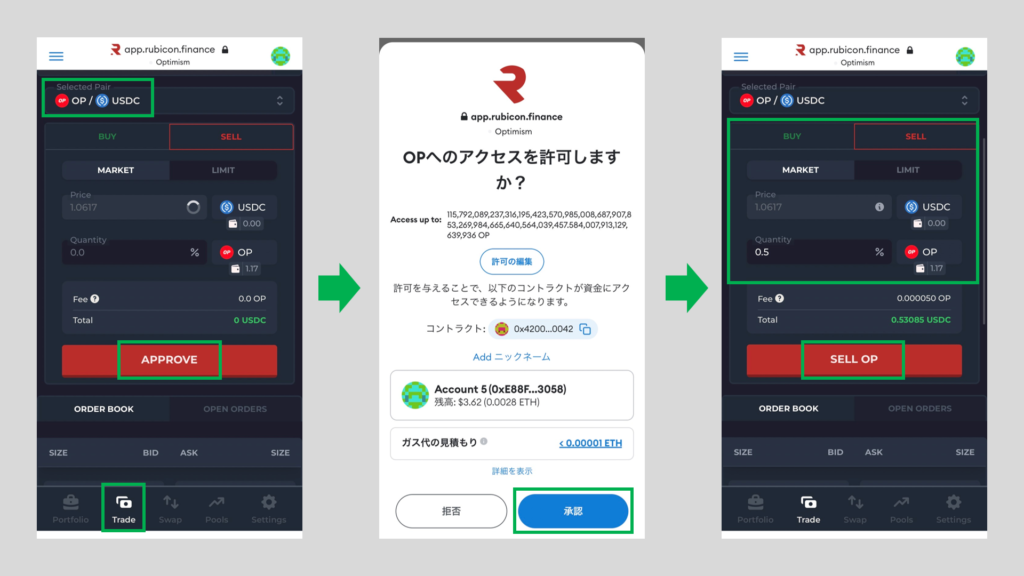
「確認」をタップすれば、トレード完了です。
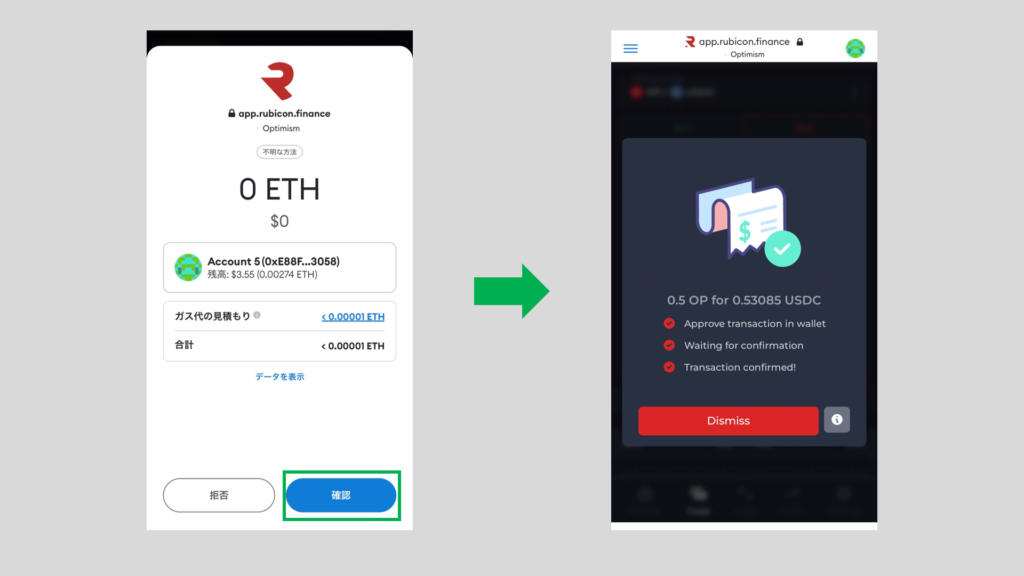
・プール
続いて、プールしていきましょう。
※OPを保有していますので、OPをプールしていきます。
画面下の「Pools」をタップし、OPをタップします。
「APPROVE」、「承認」をタップし有効にします。
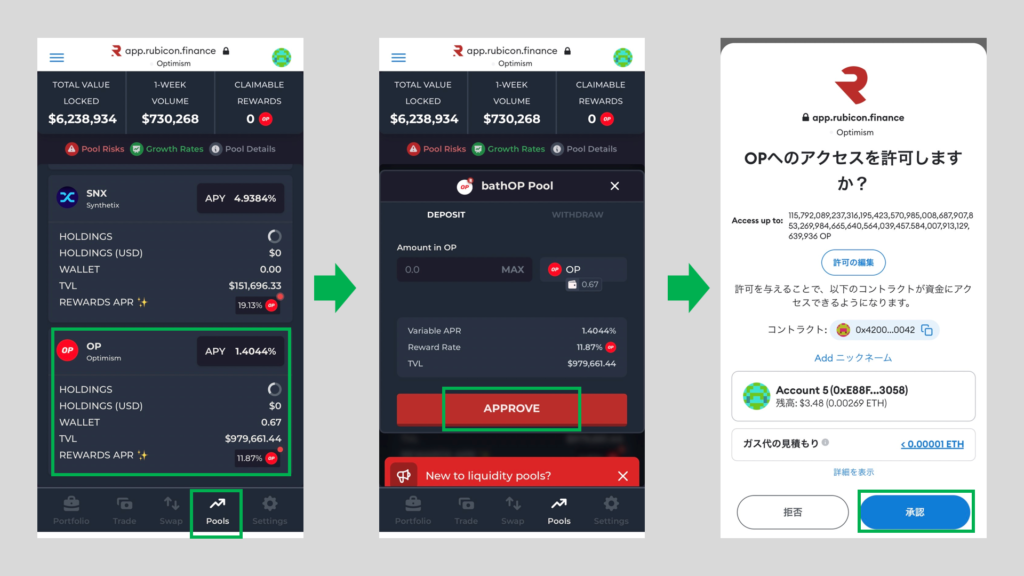
プールする数量を入力し、「DEPOSIT」、「確認」をタップすれば、プール完了です。
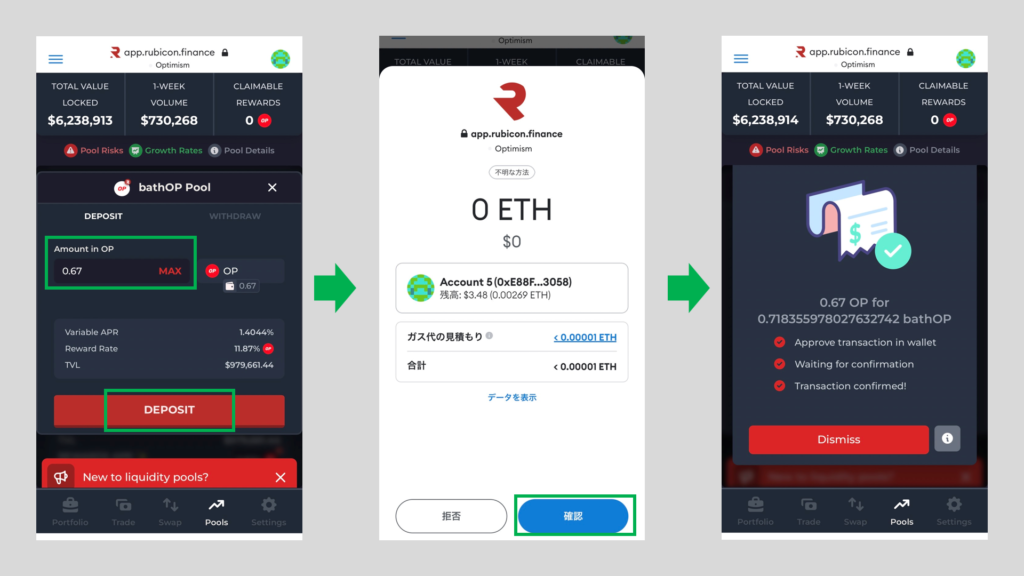
PCでは、履歴を確認することができますが、スマホでは履歴を表示させるメニューが無いです。
ですが、スマホの方は下記のリンクから履歴を確認することができます。
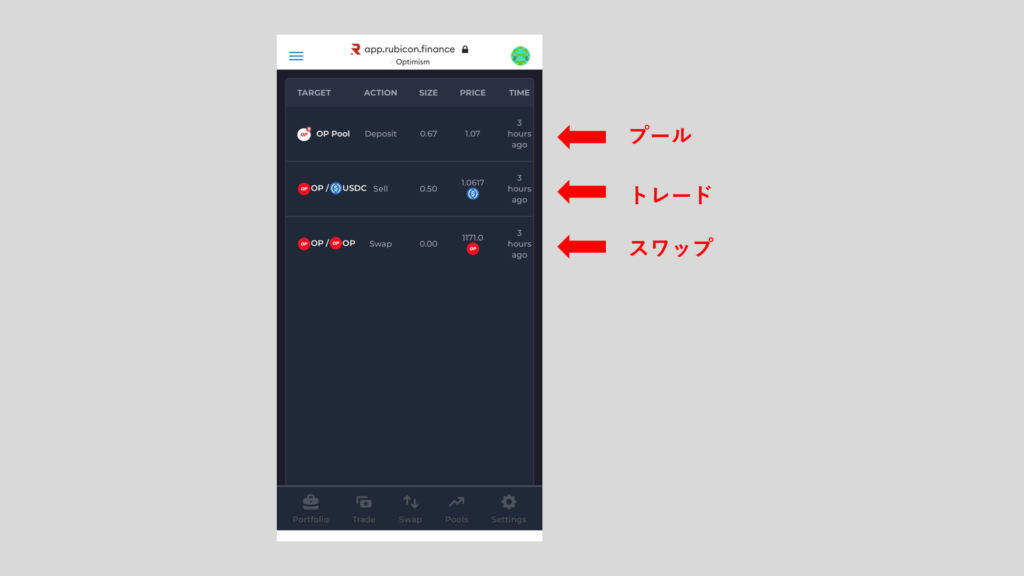
以上、Rubicon の給付金の操作方法についてでした。